Overzicht
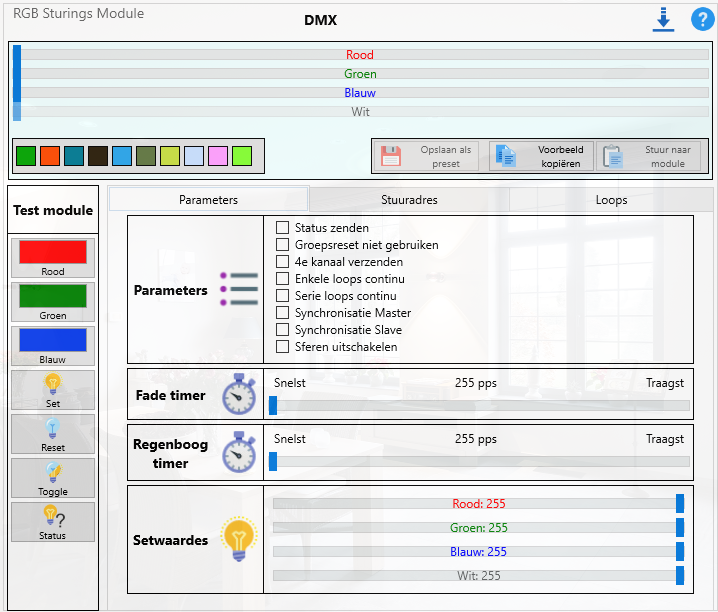
Testen:
Na de aansluiting test je best of de kleurkanalen goed zijn aangesloten.
Klik op de knop 'Rood' om de module naar rood te sturen.
Herhaal deze stap ook voor 'Groen' en 'Blauw'.
Pas de bedrading aan als er een fout ingeslopen zou zijn.
De kleur wordt met deze knoppen op maximum gezet.
De kleur van de leds wordt steeds weergegeven achter de schuifbalken, bovenaan op het scherm.
Bovenaan zie je de schuifbalken waarmee je een kleur naar keuze kan maken.
Als je een DMX-voeding hebt met een 4e kanaal, moet je wel de parameter '4e kanaal verzenden' aanvinken
Je kan de module ook nog snel testen met de volgende knoppen:
Toggle: schakelt tussen de 'Setwaarde' en uit.
Set: schakelt de module naar de 'Setwaarde'.
Reset; schakelt de module uit.
Status: vraag de waarde van de kanalen op.
De 'Setwaarde' is instelbaar, onderaan in dit scherm.
Zoals je kan vaststellen, wordt de 'Setwaarde' opgeroepen wanneer je de module aanspreekt met 'Set' (of Toggle).
Dit hebben we voorzien om zonder veel programmatie een heel eenvoudige bediening te kunnen uitvoeren.
Neem het voorbeeld van een bank of apotheek die de voorkeur geven aan 1 vaste kleur.
Zo kan je tijdens de openingsuren 'Groen' activeren door 'Set' te versturen en bij de sluiting, stuur je 'Reset' naar de module.
De snelheid waarmee de leds zullen veranderen van kleur, kan je aanpassen met de 'Fade timer' (centraal in het scherm)
Let op: als je hem op 'Traagst' zet, kan het heel lang duren eer je effect ziet aan de leds.
Er wordt dan slechts met ongeveer 1 puls per seconde een aanpassing verstuurd.
OPMERKING:
Testen van kleur gebeurt best online. De kleuren op het scherm van de computer kunnen afwijken van de realiteit.
bv. alles op 0, geeft zwart op de computer, maar aangezien zwart licht niet bestaat, zal de module uitschakelen.
Alle waardes gelijk geeft een grijswaarde op de computer terwijl de module een variatie van wit weergeeft.